Aprenda a integrar o WhatsApp com a Evolution API no n8n e envie mensagens automáticas em minutos com seu próprio número.
Se você já utiliza o n8n em uma VPS HostGator para criar automações, este tutorial vai te mostrar como integrar o WhatsApp usando a poderosa e gratuita Evolution API — um servidor open source que transforma seu número em uma API de envio e recebimento de mensagens.
Neste artigo, vamos mostrar como criar um fluxo no n8n para receber mensagens no WhatsApp e permitir que o usuário faça um agendamento (ou outra ação que você preferir). Vamos lá?

O que você vai precisar
- Ter um número de WhatsApp ativo.
- Ter uma Hospedagem VPS n8n da HostGator.
Instalando e configurando a Evolution API na VPS HostGator
Aviso: A Evolution API é uma plataforma profissional de automação de mensageria. Seu uso está sujeito aos Termos de Uso e à legislação vigente, incluindo a LGPD. Certifique-se de utilizá-la de forma ética e legal, especialmente ao lidar com dados pessoais.
O Evolution API é uma solução completa para integrações de mensageria, e a forma mais prática de instalar é via Docker. O próprio time mantém um guia oficial bem explicadinho que vamos seguir: Instalação via Docker – Documentação Evolution API.
O processo é simples:
- Tenha o Docker e o Docker Compose instalados.
- Baixe os arquivos de configuração conforme o guia.
- Rode os comandos no terminal para subir os containers (
docker-compose up -d). - Confirme se os serviços estão rodando.
Após esses passos você já pode acessar a evolution instalada na VPS pelo navegador.
- Acesse o painel de configuração do Evolution API.
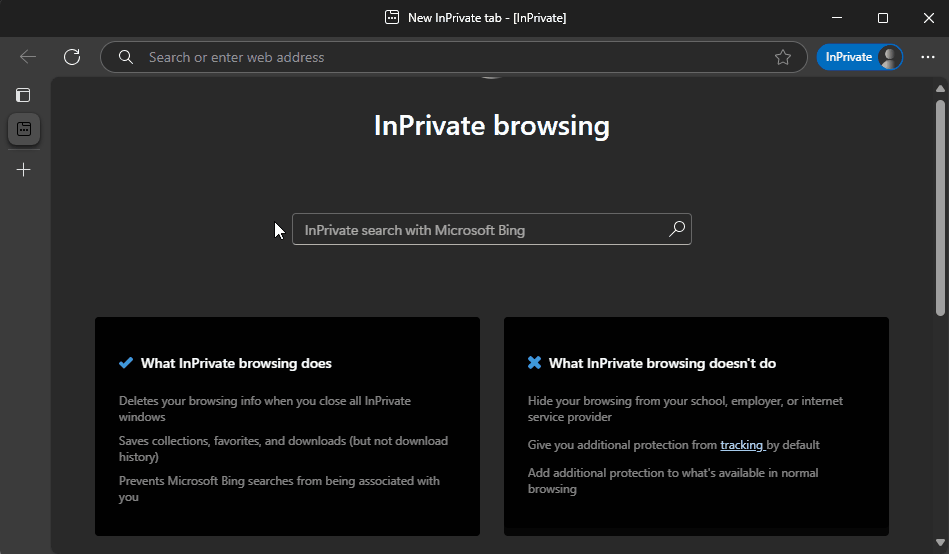
- Configure o Server URL e a API Key.
- No painel do Evolution API, vá até o campo Server URL e preencha com:
http://SEU_IP:8080 - Em seguida, no campo API Key, insira a chave que você configurou no passo 4 do .env.
- No painel do Evolution API, vá até o campo Server URL e preencha com:
- Em seguida, clique em Instance +.
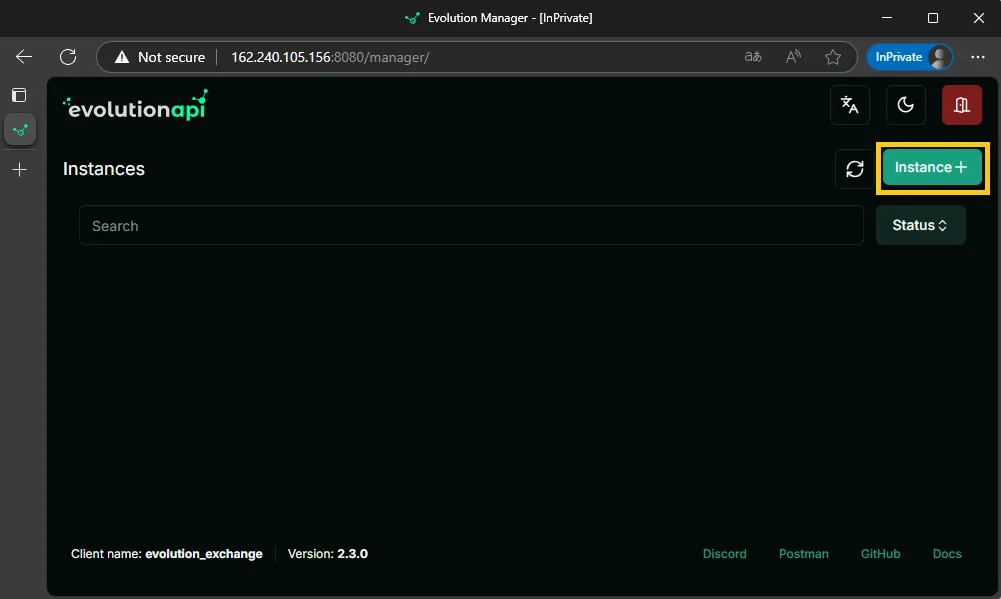
- Crie uma nova instância (conexão do WhatsApp).
No painel do Evolution API, clique em “New instance” e preencha os campos conforme abaixo:- Name
Escolha um nome para identificar sua conexão (ex: whatsapp-teste).
Use apenas letras minúsculas, sem espaços ou caracteres especiais. - Channel
Mantenha como Baileys (já vem selecionado por padrão) - Token
Copie o token gerado no passo do n8n (ex: 3F28B560338B-…).
Guarde esse token, você vai usá-lo no n8n depois. - Number
Insira seu número de WhatsApp com DDD (ex: 11999999999).
Somente números, sem +, traços ou espaços
- Name
- Clique no botão Save para finalizar.
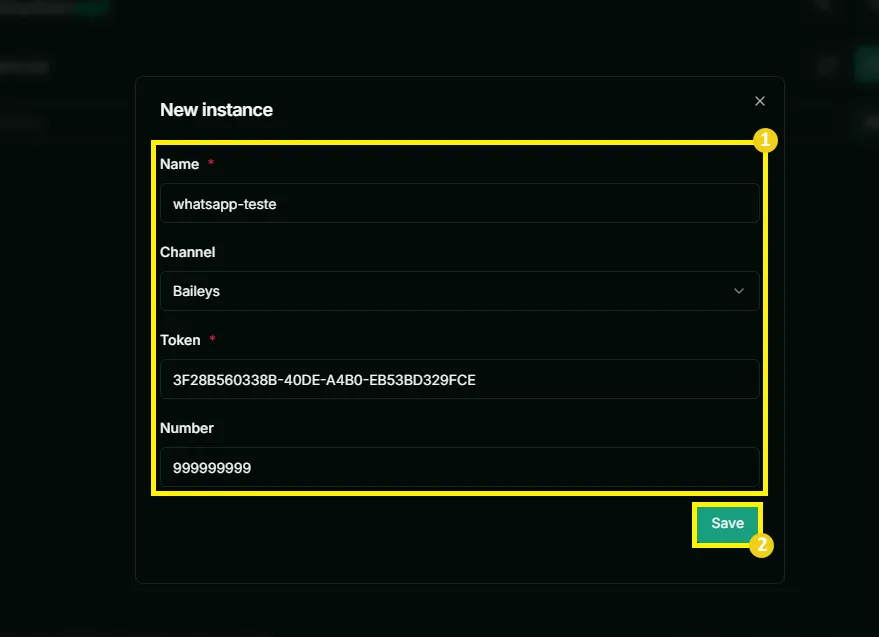
- Clique no ícone de engrenagem no projeto que você acabou de criar.
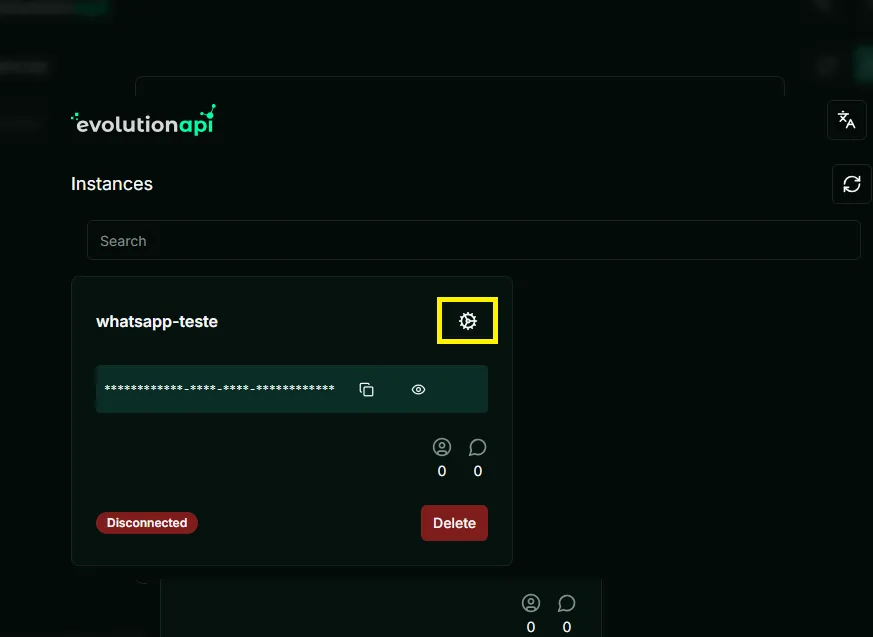
- Clique em Get QR Code.
- Será gerado um QR Code, utilize seu celular para escanear a tela e ler o QR Code como se você fosse conectar em um dispositivo para utilizar o WhatsApp Web.

- Pronto! Seu WhatsApp está conectado com a Evolution API e já podemos partir para a conexão com n8n. Confira abaixo

Configurando o Evolution API no n8n
Agora que a Evolution API já está ativa, vamos ensinar como integrá-la ao n8n. Neste exemplo, vamos simular um fluxo simples que envia automaticamente uma mensagem para o seu próprio número de WhatsApp, ideal para testar se a configuração está funcionando corretamente antes de usar em automações reais.
- Acesse o painel do n8n.
- Clique em Create Workflow no topo da tela.
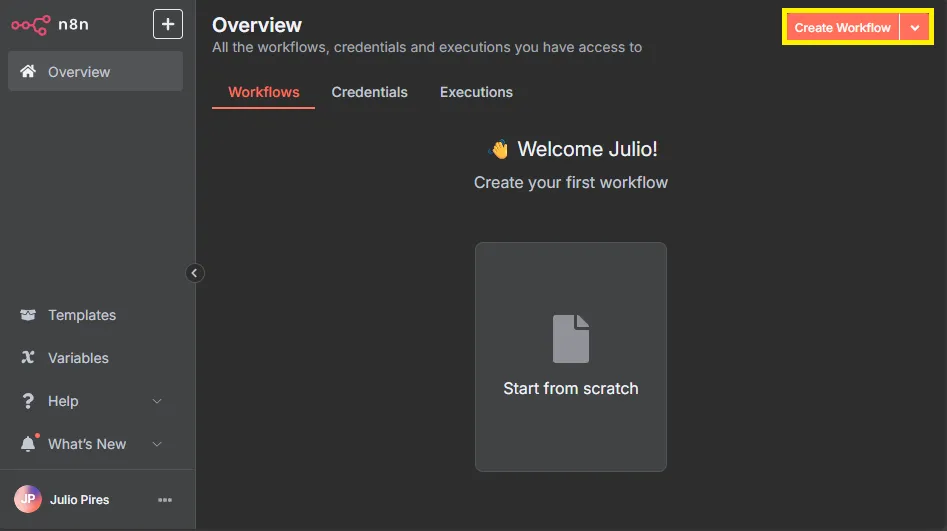
- Clique em Add first step e adicione o Trigger Manually.
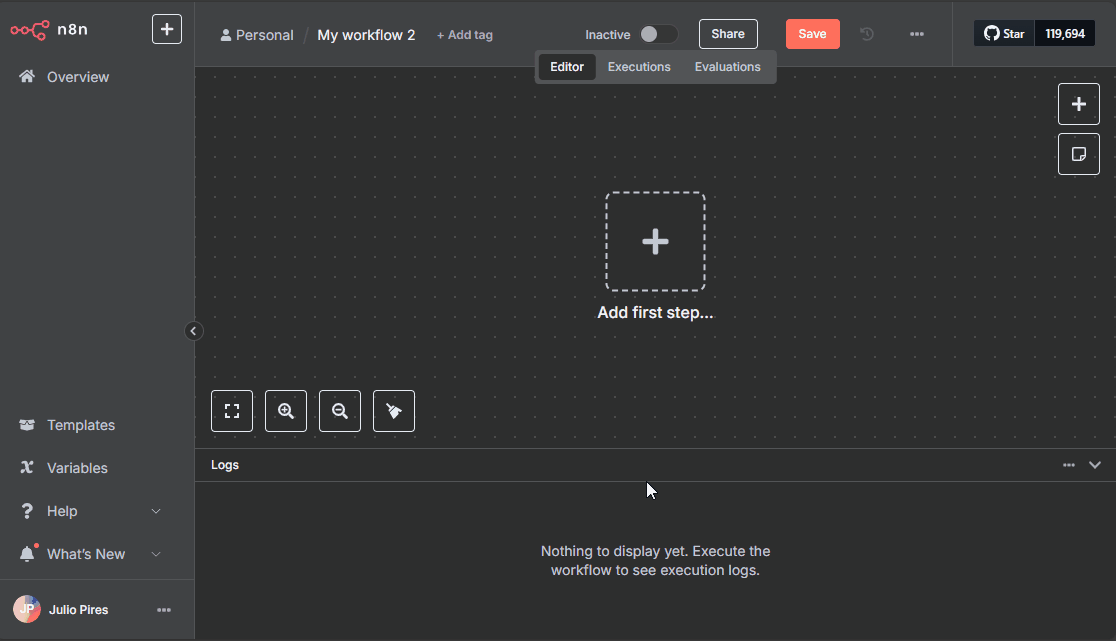
- Em seguida, clique em + para conectar um outro fluxo, e pesquiser HTTP Request e o selecione.
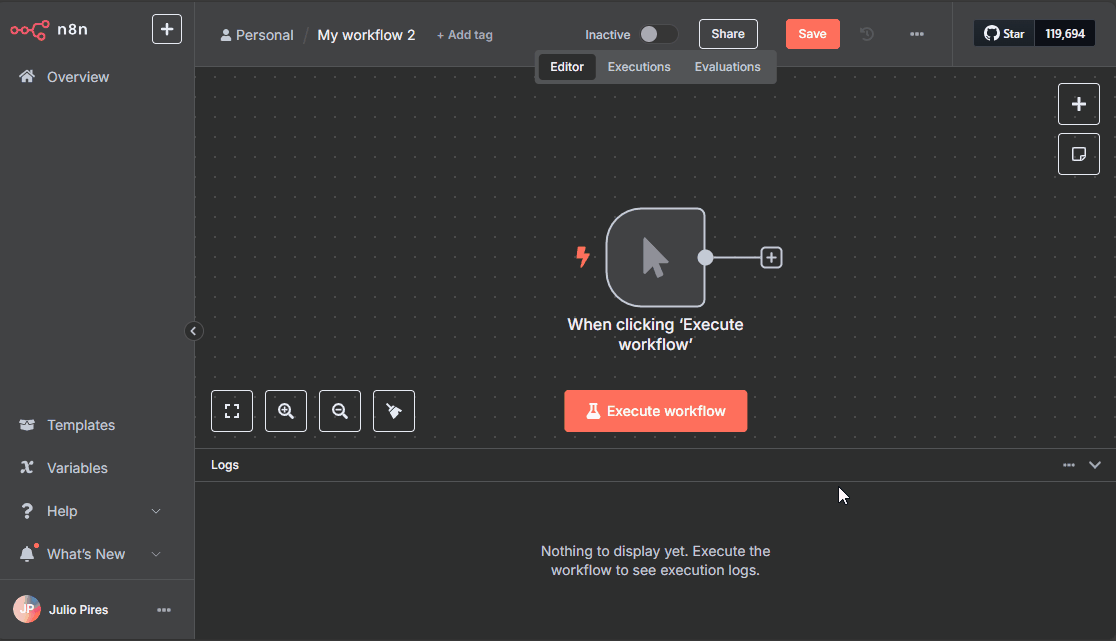
- No nó HTTP Request, configure os seguintes campos:
- Method:
POST - URL:
http://SEU_IP:8080/message/sendText/NOMEDAINSTANCIA
(SubstituaSEU_IPpelo IP da sua VPS eNOMEDAINSTANCIApelo nome definido no passo 11 da configuração da Evolution API)
- Method:
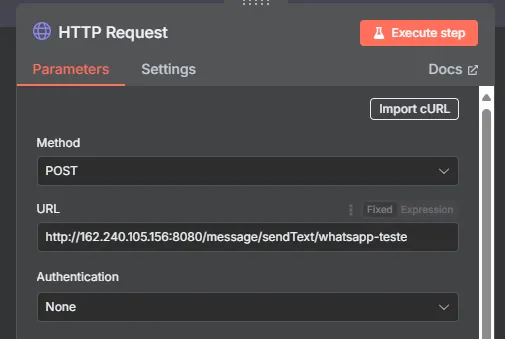
- Marque a opção Send Headers e configure:
- Specify Headers:
Using Fields Below - Em Header Parameters, adicione:
- Name:
api-key - Value: cole o Token gerado na configuração da Evolution API
- Name:
- Specify Headers:
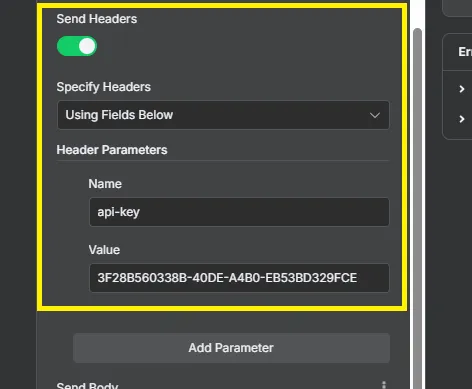
- Marque a opção Send Body e depois configure da seguinte forma:
- Body Content Type:
JSON - Specify Body:
Using JSON - No campo de JSON, cole:
- Body Content Type:
{
"number": "SEU_NÚMERO",
"text": "teste de envio"
}
(Substitua SEU_NÚMERO pelo seu WhatsApp, apenas com DDD, sem + ou traços)
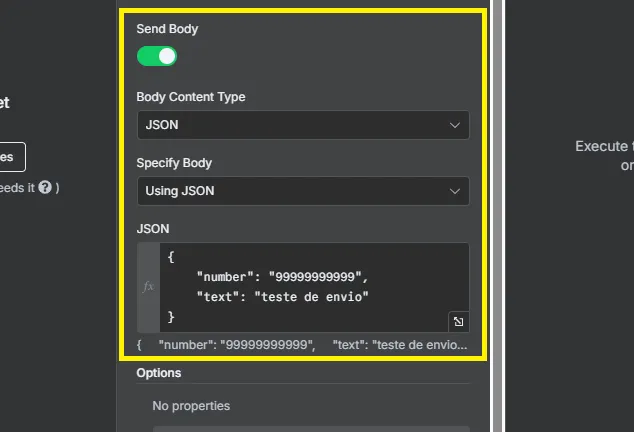
- Salve suas modificações, e clique em Execute Workflow.
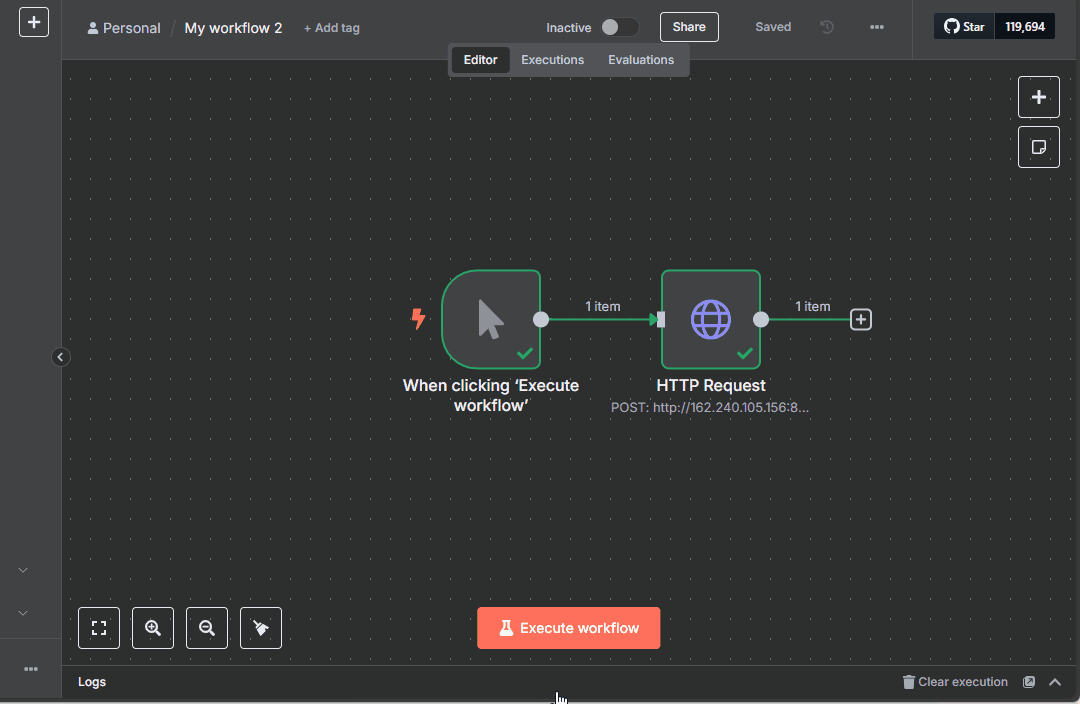
- Pronto! Se você fez tudo corretamente, deve ter recebido uma mensagem para si mesmo no WhatsApp escrito “teste de envio”. Empolgante não é mesmo?
A partir daqui, você pode criar fluxos automáticos poderosos no n8n usando a Evolution API — desde mensagens programadas até conversas automatizadas com agentes de IA, atendimento ao cliente, notificações em tempo real e muito mais.

Considerações Finais
Você aprendeu a configurar a Evolution API, conectar ao n8n e enviar sua primeira mensagem no WhatsApp, um passo importante para criar automações práticas e inteligentes. Com isso, já é possível montar fluxos para testes, notificações, atendimentos automáticos e até integrações com IA.
Para garantir desempenho, segurança e estabilidade nas suas automações, use o Servidor VPS n8n da HostGator, feito sob medida para esse tipo de projeto.
Confira também artigos relacionados:






